Как вставить видео с Youtube на сайт пошагово
У многих людей до сих пор возникает один и тот же вопрос: — Как вставить видео с Yuotube на сайт. Этот вопрос по логике не должен был бы возникать, но раз он есть, то я решил ответить на него на собственном примере по шагам.
Итак, вам понравилось какое-то видео на видеохостинге Youtube и вы решили поделиться ими со своими посетителями или друзьями, но не знаете, как вставить это видео с youtube.
Как вставить видео с YouTube на блог — видеоурок инструкция
Для некоторых людей, обычных и более профессиональных блогеров, вставка видео с YouTube является довольно сложный процесс. В то же время и на самом деле это сделать легко и просто, к тому же, для WordPress я дам вам отличный плагин, который вообще делает вставку видео на свой блог делается просто детским занятием.
В видео я покажу вам то, пошаговую инструкцию как вставить видео с YouTube на блог на CMS WordPress, Livejornal, Liveinternet, Blogger.
Плагин называется Smart YouTube PRO. Ссылка на скачивание — http://wordpress.org/extend/plugins/smart-youtube/
Подписывайтесь на мой канал, мне будет интереснее публиковать свои видео материалы.
Присылайте свои вопросы мне, за них вы получите подарок, а я тему для видео или статьи. Мне важны ваши вопросы! Слать вопросы сюда — http://zarabotokwmz.ru/zadaj-vopros-poluchi-podarok
Дальше читайте почти то же самое в виде статьи.
Сразу под окном с видеороликом есть небольшой ряд кнопок. Вам нужно нажать на кнопку “Отправить”.

Шаг 1, нажимаем на отправить
Эту ссылку, которая сразу выделена синим, вы можете скопировать и отправить кому-то по почте или просто сообщить каким-либо образом, но вы хотите вставить его на свой сайт. Нажимайте на кнопку под надписью “Встроить”.
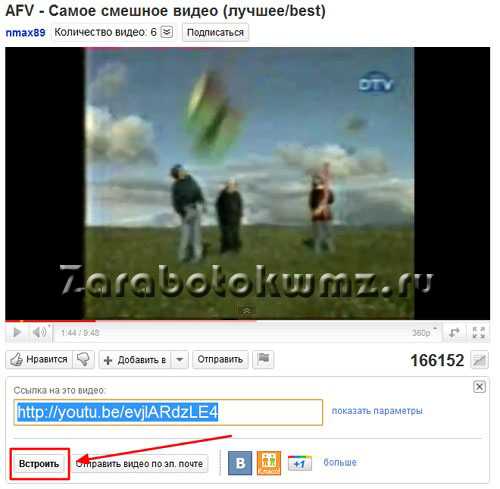
Шаг 2, нажимаем на встроить
Если вы знаете, какого разрешения вам нужно видео, то выбирайте стандартное или даже персонализированное. Здесь же вы можете поставить галочку напротив “Использовать старый код встраивания”. Если его не ставить, то код, который вам даст сервис, будет иметь вставку во фрейме, а это не всегда работает, но вы можете вставить и его, попробовав тем самым на сайте. Но, часто такой код не работает.
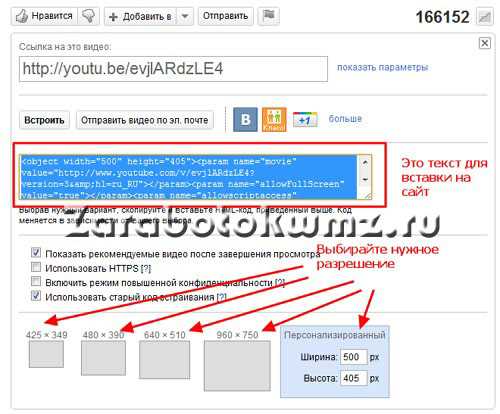
Шаг 3, выбираем размер и копируем код
Если вы не знаете, какого размера вам нужно видео, то выбирайте самое маленькое, а потом уже его можно будет заменить в любой момент. Выбирайте нужный вариант кода и копируйте его.
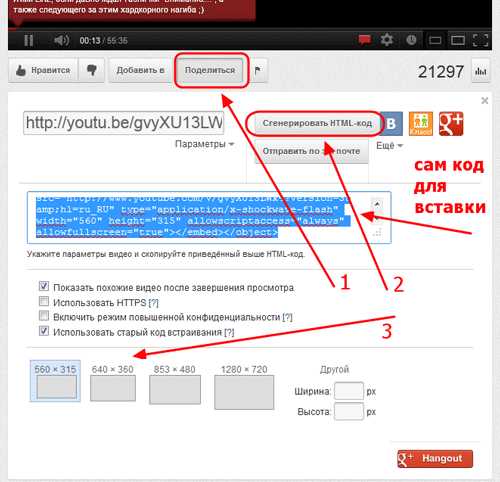
По просьбе моих любимых посетителей обновил картинку с параметрами вставки
- Шаг четвёртый.
Вот и сама вставка кода. А раз это код, то и вставлять его нужно в код.
Как вставить видео с Youtube на блог работающий на WordPress
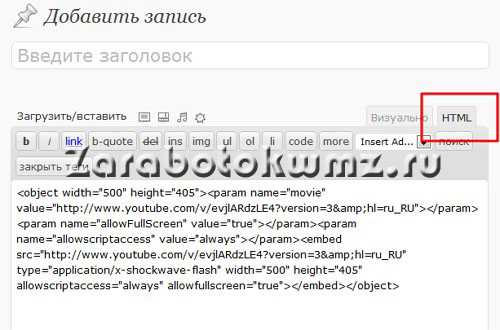
Вставляем видео с youtube на блог работающий на wordpress
Как вставить видео с Youtube на блог на сервисе LiveJournal.com
Здесь тоже самое, что и на обычном самостоятельном блоге. Выбирать нужно тоже кнопку “HTML” рядом с полем ввода заголовка. Вставили и тут же можно посмотреть результат после нажатия на кнопку рядом “Визуальный редактор”.
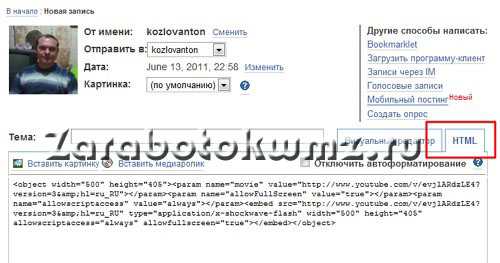
Вставляем видео с youtube на блог на сервисе LiveJournal.com
Как вставить видео с Youtube на блог на сервисе Blogger.com
Опять тоже самое. Вам нужно найти поле, в которое можно вставлять html код видеоролика. Тут кнопки расположены наоборот, в отличие от двух предыдущих. Вам нужно нажать на кнопку “Изменить код”, а посмотреть результат можно нажав на кнопку “Создать”.
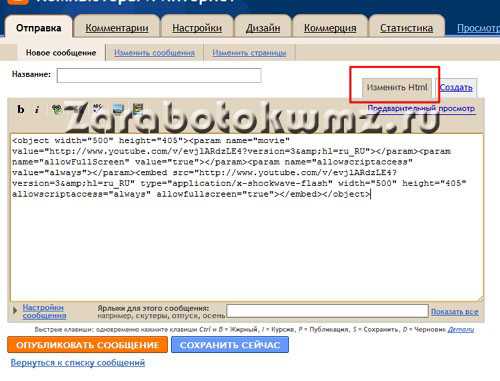
Вставляем видео с youtube на блог на сервисе Blogger.com
Вот что у вас должно получиться:
Вот такие простые шаги требуется совершить для того, чтобы вставить видео с youtube на блог на любом сервисе.
zarabotokwmz.ru
Как добавить видео с YouTube на сайт

Приветствую Вас на своем блоге!
YouTube очень популярный ресурс, очень часто на разных сайтах можно встретить видео клипы с этого сервиса. Если вы еще не знаете, как добавить видео с YouTube на сайт, то этот пост вам поможет разобраться, как это сделать.
Видео на блоге, это очень полезное дополнение к вашим постам, так как лучше один раз увидеть, чем десять прочитать. Тем более, если вы что-то объясняете на своем сайте.
И так, теперь о том, как вставить видео c Youtube на сайт.
Если сказать коротко, то нужно просто код или url видео клипа скопировать к себе на сайт, на ту страницу, где вы хотите его разместить.
Я объясню, как вставить видео на сайт, на примере одного ролика со своего канала на YouTube.

Открываете видео. Чтобы скопировать код ролика, нажимаете кнопку “Поделиться”, затем “HTML-код”.
Скопируйте этот код полностью и вставьте его к себе на блог, туда, где вы хотите разместить видео ролик.
Да, забыл уточнить, код вставляйте обязательно в текстовом режиме HTML-кода, а не в визуальном.
При вставке этого кода на блог WordPress, видео не отображается сразу, при предварительном просмотре страницы.
Для просмотра видео, нужно нажать “Предварительный просмотр”, а затем при переходе на страницу просмотра, просто обновите ее.
В данном видео этот код полностью рабочий, но его можно немного изменить.

Например, если вы хотите, чтобы после окончания просмотра, не появлялись похожие видео, то уберите галочку с пункта “Показывать похожие видео после завершения просмотра”.
Или добавьте в свой код запись ?rel=0, сразу после названия ролика.
Так удобно сделать, если вы хотите изменить настройки своих видео роликов, которые уже установлены на сайт.
Если включить режим повышенной конфиденциальности, то сервис YouTube не будет сохранять информацию о ваших посетителях, которые не смотрели видео.
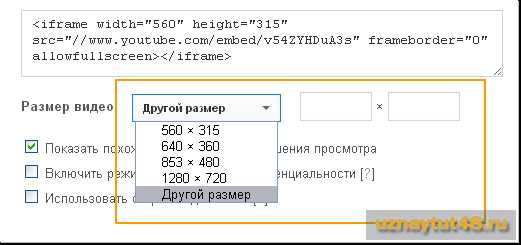
Следующая настройка, которая нужна для того, чтобы добавить видео на блог, это размер экрана для показа клипа.
По умолчанию, обычно стоит самый маленький из возможных размеров. Выбирайте самый подходящий для вас. Если такого размера нет в настройках, то можно указать свой.

Если ваш сайт не поддерживает новый код, который заключен в теги iframe, то установите галочку в пункте “Использовать старый код вставки”, этот код начинается с тега object.
Разница между ними в том, что старый код поддерживает только технологию Flash, а новый и Flash и HTML5.
В результате у вас на блоге появится видео, которым вы хотите поделиться с вашими читателями, например, как этот клип.
Ирина Круг выступает в Липецке, концерт был просто великолепный, живой звук и общение со зрителями. Я снимал это видео на смартфон, так то за качество строго не судите.
Как видите сложного тут нет ничего, и добавить видео с YouTube на сайт, может любой вебмастер.
Кстати на YouTube можно смотреть видео в режиме ТВ или видео плеера, что делает просмотр еще удобней.
Удачи!
С уважением Юрий Хрипачев.
uznaytut48.ru
Как вставить видео с Youtube на свой сайт?
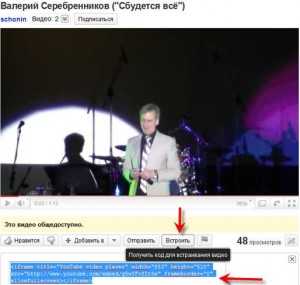 Youtube – специальный сайт, на котором хранятся много видеоматериалов. Эти видеоматериалы можно смотреть на Ютубе, а можно переносить в другие места, для того, чтобы показать их своим друзьям, или просто читателям своего сайта. Часто люди берут видео с Youtube и вставляют на свои блоги, сайты. Даже сайт в контакте был оборудован так, что стало можно в него добавлять видео с разных видеохостингов, в том числе и с Ютуба.
Youtube – специальный сайт, на котором хранятся много видеоматериалов. Эти видеоматериалы можно смотреть на Ютубе, а можно переносить в другие места, для того, чтобы показать их своим друзьям, или просто читателям своего сайта. Часто люди берут видео с Youtube и вставляют на свои блоги, сайты. Даже сайт в контакте был оборудован так, что стало можно в него добавлять видео с разных видеохостингов, в том числе и с Ютуба.
Как вставить видео с Youtube на свой сайт, блог?
Для того, чтобы вставлять видео с ютуба, нужно перейти непосредственно на Ютуб и открыть страницу с видео, которое мы хотим разместить на своем сайте.
Нам нужно получить Html-код от видео с Ютуба, который мы потом разместим на своем сайте, и после этого размещения видео с Youtube будет фигурировать на странице нашего сайта. Получить Html-код видео с Youtube можно двумя путями.
1 Способ: Если не хотите сильно заморачиваться и вас устраивает размер стандартного окошка видео плеера Ютуба, то нужно на этом видео плеере нажать на правую кнопку мыши. В результате выскочат некоторые надписи. Из них нужно выбрать следующую надпись – Копировать Html-код. На нее нужно нажать, и таким образом вы получили Html-код видео с ютуба, который разместите на своем сайте.
2 Способ: Рекомендуется использовать, когда вы хотите еще задать для видео плеера Ютуба определенные размеры. То есть тогда, когда у вас, к примеру, когда стандартное видео с Ютуба выходит за границы блога (выходит за рамки страницы) и когда вам нужно уменьшить размеры видеоплеера Ютуба, чтобы оно показывалось на страницах корректно и не нарушало дизайн. Для этого под видео на Youtube нужно найти кнопку – Поделиться. После найти другую кнопку ниже – Сгенерировать html-код , и нажать на нее. После появятся новые разделы, в которых можно будет задать размеры видео с Ютуба – вы можете выбрать предложенные размеры — 425 × 349 , 480 × 390 и другие, либо задать персональные размеры ширины и высоты видео плеера с Youtube, который вы разместите на своем сайте. И после выбора размера скопировать Html-код видео, который представлен вам в отдельном окошке.
Чтобы видео с Ютуба появилось на вашем сайте не забудьте на соответствующей странице разместить Html- код видео.
Все очень просто и у вас обязательно получиться вставить видео с Ютуба на сайт.
sitesovety.ru
3 способа, как в Инстаграм добавить видео с Ютуба — instaved.ru
Многие умы нашего современного мира считают, что видеоблогер это профессия будущего. Ютуб полон веселых и познавательных видео, что и стало причиной этой популяризации этой профессии. Чтобы привлечь новую аудиторию, блогеры распространяют свои видео с помощью социальных сетей, в частности с помощью Instagram. Перед тем как в Инстаграм добавить видео с Ютуба, нужно понимать, что стандартными способами этого не добиться. Рассмотрим эффективные способы загрузки видео из Ютуба в Инстаграм.
Как добавить видео с Ютуба в Инстаграм с помощью программ?
Лучшим способом поделиться роликом из Ютуба, станет способ сделать это с помощью специальных программ и сайтов. Благо, умельцы создали множество программ и сервисов способных сохранить наши нервные клетки и сэкономить время.
Savefrom.net
Итак, самый просто способ добавить видео с Ютуба в Инстаграм – это использовать сервис savefrom.net. Необходимо зайти на свой профиль в Ютубе и под нужным видео найти URL, который выделяем и копируем. После потребуется зайти на сервис и вставить в нужную строку ссылку на свой ролик. Скачиваем видео в буфер обмена нужного качества и размера и переходим к следующему этапу.
Требуется скачать приложение InstaVideo, оно доступно для скачивания как на Play Market, но и App Store. Теперь заходим в указанную выше программу и выбираем нужный отрывок ролика.

Все готово! Теперь вы получили видео, которое можно выкладывать в свой Инстаграм. Но этот вариант не единственный, продолжение следует…
SaveDeo
Рассмотрим ещё один способ загрузить видео из Ютуба с помощью программы SaveDeo. Возможно, кому-то он понравится больше.
SaveDeo позволяет легко и быстро скачать видеофайл и добавить его на свою страницу. Преимущество этого приложения в том, что чтобы разместить видео из Ютуба в Инстаграм не требуется копировать ссылки и использовать посторонние сервисы. Достаточно просто скачать это приложение на свой смартфон и уже в работе с ним найти нужное видео и добавить к себе в профиль.
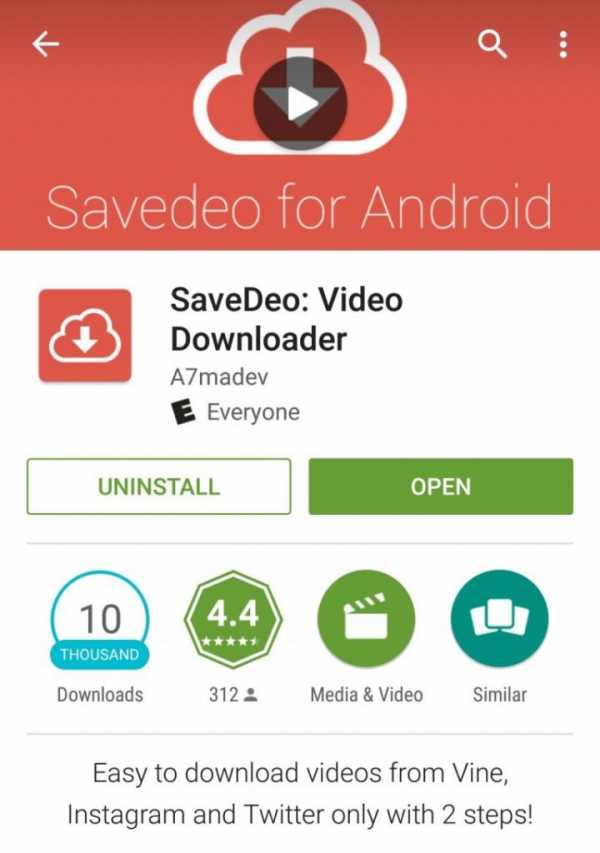
Кроме того приложение SaveDeo позволяет скачать ролик даже если его просмотр запрещён в вашем регионе, которое затем можно будет разместить на своем ресурсе. Как для меня, так этот вариант намного легче первого и занимает меньше времени в работе с ним, но он подходит только для пользователей Android.
Владельцам Айфона придется воспользоваться другим приложением. Отлично подойдёт для пользователей айфона приложение Workflow. Скачиваем приложение в App Store, после его установки, выбираем понравившейся ролик и нажимаем на окошко «Поделиться». Видео из Ютуба будет сохранено как видео с камеры, а его уже просто заливаем в Инстаграм.
Сторонние сервисы
Поделиться нужным роликом в Инстаграме можно не только с помощью смартфона, но и через ПК. Для этого скачиваем понравившийся ролик на компьютер.
Итак, для того чтобы быстро скачать файл из Ютуб, находим подходящее видео и в адресной строке перед YouTube вставляем буквы SS.

Затем перед вами появится окошко, предлагающее выбрать нужный формат и нажимаем «скачать». После этого файл загрузится в папку «Download» на вашем компьютере или в ту папку путь к которой вы указали при скачивании.

Осталось разобраться, как выложить видео в Инстаграм с компьютера?
После того как ролик окажется на компьютере или ноутбуке, потребуется зайти на один из предлагаемых сервисов. Самым известным и пользующийся популярностью является сервис SMMplaner. Этот сервис помогает разместить видео не только в Инстаграм, но и во многие другие социальные сети. Для его использования потребуется создать личный кабинет. Просто зарегистрироваться там с помощью электронной почты.
После того как личный кабинет создан, а видео скачали на ПК, мы заходим в него и ищем графу «запланировать пост», нажав на него можно выбрать, что вы хотите разместить ролик или фотографию.
Единственный минус этого сервиса, то что он обрезает ролик самостоятельно. Оставляет только первые 15 секунд видео. Выбираете социальную сеть, в которой хотите опубликовать пост и задаёте дату и время размещения. А также сервис может предложить автоматически поставить различные хештеги.
На этом обсуждение вопроса «Как загрузить видео с Ютуба в Инстаграм?» объявляем закрытым.
А как ты считаешь, удобнее пользоваться приложениями или онлайн-сервисами для загрузки видео из Ютуб? Оставляй свое мнение в комментариях! А также рекомендуем посмотреть видео о двух дополнительных способах для Android и iOS.
Понравился материал? Поделись с друзьями!
instaved.ru
Как вставить видео на сайт?
Хотели добавить видео на сайт, но не знали как это сделать? В этой статье мы вам расскажем о самых популярных современных видеохостингах и о способах размещения видеороликов.
Зачем видео на сайте?
Для начала разберем зачем вообще нужно видео на сайте. Сейчас с развитием технологий многие люди предпочитаю смотреть и слушать, а не читать, хороши ли это или плохо не нам решать, но размещение видео на сайте сыграет вам на руку. Вы можете снимать видеобращения к посетителям сайта, рассказывать и показывать ваши товары, проводить видеоуроки или различные демонстрации, а так же размещать видео, связанные с тематикой вашего сайта. Например, на днях я искал информацию по душевым кабинам, в поиске выдает множество страниц с текстом, и особняком стоит 1 видео, оно сразу выделяется в поиске и на него хочется кликнуть. А главное, оно реально полезное.
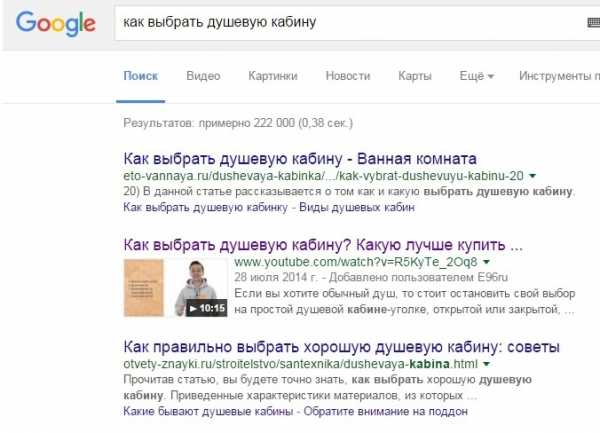
На своем сайте вы можете рассказывать о чем угодно, будь то новые киноленты, тут не обойтись без трейлеров к фильмам, или у вас сайт посвящен спортивной тематике, тогда вам будет нужно выкладывать видео о прошедших соревнованиях с интересными моментами . Размещать вы можете что угодно главное не забывайте о защите авторских прав и законах о цензуре и пиратстве.
Как вставить видео на сайт?
Практически на любую страницу вашего сайта можно добавить видео. Это делается в несколько шагов.
Первый шаг зависит от того, где находится видео. Если оно не опубликовано в Интернете, а хранится только у вас на компьютере, то сначала вам нужно выложить его в Интернет. Это можно сделать с помощью вышеперечисленных видеоресурсов YouTube, Vimeo и т.п. Также видео можно выкладывать на своей странице в Вконтакте.
Когда видео находится в Интернете (неважно, было ли оно там, или вы сами только что его туда добавили), вам нужно получить его код. Мы вам покажем как этот код добывается на примере Youtube, rutube, vimeo и Вконтакте, отличия здесь минимальны.
Как вставить видео с Youtube на сайт
Youtube – самый популярный международный видеохостинг, на котором размещают свои видео все, начиная от мировых знаменитостей и телешоу, заканчивая самыми простыми людьми, которым есть чем поделиться. Youtube занимает 3е место в мире по числу посетителей, ежедневно здесь совершают около 4 млрд просмотров. Ютуб позволяет хранить видео, смотреть, комментировать и делиться с другими пользователями, в том числе и размещать на сайте.
В Youtube это делается следующим образом:
- Под каждым видео есть кнопка «Поделиться», нажмите ее;
- Выберите пункт «HTML-код»;
- Выберите нужный размер для видео;
- Скопируйте код и разместите его на странице вашего сайта.
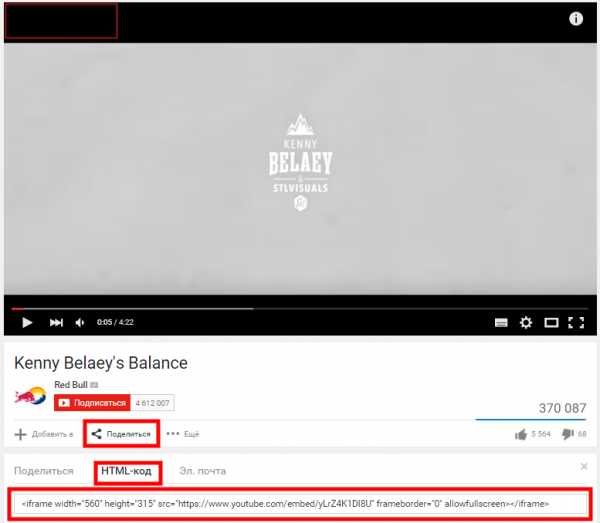
Как вставить видео с Rutube на сайт
Rutube – российский аналог youtube, так же позволяет размещать, хранить, смотреть и делиться видео. По данным администрации ресурс ежедневно посещают 15 миллионов пользователей. Здесь имеют свои каналы популярные ТВ-каналы, такие как Первый канал, Россия 2, ТНТ, СТС, Пятница, НТВ и многие другие, а так же отечтественные сериалы и передачи.
В Rutube это делается следующим образом:
- Под каждым видео есть кнопка «код вставки», нажмите ее;
- Скопируйте код.

Как вставить видео с Vimeo на сайт
Vimeo – это бесплатный видеохостинг, на котором можно так же выкладывать видео (до 500кб в неделю бесплатно, с платным аккаунтом до 20гб), смотреть, комментировать, лайкать и делиться ими со своими друзьями, положительным моментом является отсутствие рекламы. К сожалению пока нет русскоязычной версии,интерфейс доступен на: английском, испанском, французском, немецком и японском. Видео здесь делятся на категории: мода, музыка, искусство, анимация, юмор, еда и т.п., так что без труда можно поискать видео на интересующую тематику. Ресурс обладает современным дизайном и функционалом, особенно популярен среди молодежи.
В Vimeo это делается следующим образом:
- Поднесите мышку к видеоплееру;
- В верхем правом углу появятся 3 кнопки, нажмите «Share»;

- В появившемся окошке скопируйте код «Embed».

Как вставить видео с Вконтакте на сайт
Вконтакте – наша отечественная социальная сеть, которая позволяет добавлять и хранить видео, а так же смотреть, делиться, комментировать, в общем все в правилах жанра.
Здесь скопировать код видео можно двумя способами.
1. Включите видеопроигрыватель, правой кнопкой мышки нажмите на видео и из выпадающего списка выберите «копировать html-код».

2. Под каждым видео есть кнопка «Поделиться», нажмите ее.
3. В появившемся окошке нажмите на вкладку «экспортировать» и скопируйте код для вставки.

Теперь, вам нужно разместить скопированный код на сайте. Обратите внимание, что каким бы видеохостингом вы не воспользовались, дальнейшие шаги будут одинаковы для всех.
Рассмотрим размещение видео на примере конструктора сайтов Nubex.
1. Зайдите в админку сайта и откройте редактирование той страницы, на которую хотите поместить видео (или создайте новую страницу). В поле для вставки текста нажмите кнопку «Источник».

2. У вас откроется HTML-код страницы. Найдите место в тексте, в которое хотите поместить видеоролик, и вставьте туда тот код, который вы скопировали из YouTube (или с другого сайта, на котором вы разместили видео).

3. Сохраните страницу, нажав на кнопку внизу.
Видео будет выглядеть следующим образом:
Поздравляем! Вы смогли добавить видео на сайт самостоятельно. Надеемся посетителям вашего сайта оно понравится.
nubex.ru
Как вставить видео на сайт взятое с youtube или свой видеофайл, лежащий на своем хостинге!
 Здравствуйте ребята! В сегодняшней статье я хотел бы рассказать вам о том, как вставить видео на сайт, взятое с Youtube или же какой-то свой видеоролик, который лежит на вашем хостинге. Какой-то mp4, avi и т.д. файл.
Здравствуйте ребята! В сегодняшней статье я хотел бы рассказать вам о том, как вставить видео на сайт, взятое с Youtube или же какой-то свой видеоролик, который лежит на вашем хостинге. Какой-то mp4, avi и т.д. файл.Часто у новичков, начинающих знакомиться с сайтостроением возникает, по их мнению, неразрешимая задача «Как вставить видео на сайт?». Но не всё так сложно, как кажется на первый взгляд.
Существует несколько способов, о которых мы и поговорим ниже. А пока я хочу рассказать о том, зачем веб-мастера добавляют видео на страницы сайтов.
Дело в том, что в первую очередь любая статья «разбавленная» видеороликом становится более интересной, так как пользователь имеет возможность не только прочитать интересующую его информацию о товаре, услуге и т.п., но и получает наглядное представление, о чём говорится в тексте статьи. Иными словами, улучшаются поведенческие факторы статьи.
Первый и самый популярный способ — это добавление видео на страницы сайста c видеопорталов, таких например, как YouTube или Rutube.
Начнём пожалуй с YouTube:
1. Зайдём на сайт видеопортала youtube.com и создадим свой аккаунт (т.е. зарегистрируемся).
2. Теперь, когда вы зарегистрировались, вы можете загружать на сервис своё видео. Для этого нужно нажать кнопку «Добавить видео», которая находится в верхнем правом углу веб-страницы.
3. После клика по кнопке «Добавить видео» у вас в браузер загрузится страница по адресу youtube.com/upload
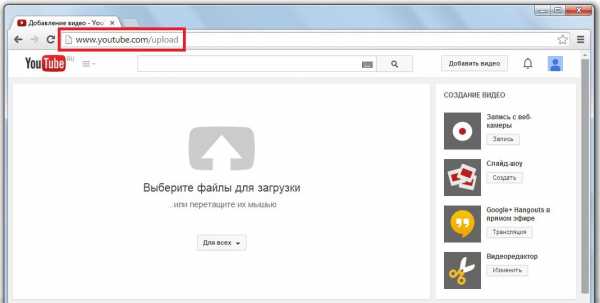
4. Выбираем файл для загрузки (через клик по серой стрелке, которая при наведении меняет цвет на красный) или перетаскиваем файл с видео в данную область.

5. Если формат вашего видео-файла корректный, то начнётся загрузка. И в прогрессбаре будет указан процент загрузки и оставшееся время.

6. Пока файл загружается, указываем название видеоролика, описание (т.е. о чём говорится в видео) и теги — это ключевые слова или фразы, по которым вы хотите, чтобы ваш ролик находили поисковые системы.

Например, вот так:
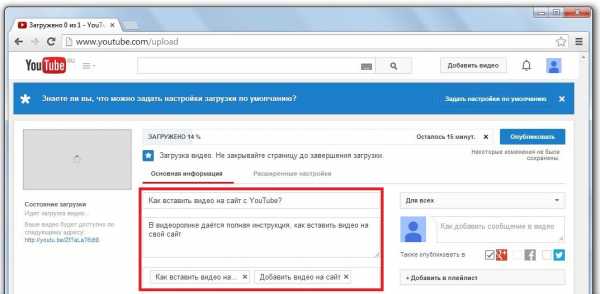
В описании можно указать ссылку на страницу со статьёй либо просто на ваш сайт, что позволит вам лучше ранжироваться в выдаче поисковых систем. Ведь часто поисковые системы на наши запросы дают ссылки не только на страницы с текстом, но и на видео из YouTube (например Google).
И если ваше видео заинтересует пользователя, то у него может возникнуть желание заглянуть и на страницы вашего сайта. Так что не брезгуйте подобным методом поисковой оптимизации вашего веб-ресурса, которая может принести дополнительный трафик посещаемости.
7. После того как видео загружено и обработано, чтобы сделать его доступным для всех, нажимаем кнопку «Опубликовать».
8. И переходим по ссылке «Адрес опубликованного видео» адрес которой ведёт на страницу непосредственно с самим видео.
Теперь я вам предлагаю либо ознакомиться с дальнейшими шагами с помощью вот этого видео:
Либо продолжить читать мою статью дальше.
9. Под видеоплеером находится меню. Выбираем пункт «Поделиться».

10. После клика на ссылку «Поделиться» ниже отобразится подменю, где нам необходимо выбрать ссылку «HTML-код»:
11. Это завершающий этап. В пункте «Размер видео» можно выбрать ширину и высоту области, которая будет выделена под видео-ролик на вашей странице. Для чего это нужно? Чтобы видео гармонично вписывалось в содержимое, и например не выходило за рамки области, отведённой для контента.
Также ставим галочку напротив пункта «Использовать старый код встраивания», так как данный вариант кода более надёжный. А теперь копируем всё содержимое строки, которая выделенная голубым цветом — это и есть необходимый HTML-код для встраивания видео на ваш сайт.
P.S. Есть более простой способ получения HTML-кода видео. Для этого можно пропустить пункты 9-11. Просто щёлкаем правой кнопкой мыши по области видео-ролика и выбираем пункт «Получить код для встраивания»

И копируем HTML-код из выплывающего поверх видео-ролика окна.

Принципы получения HTML-кода с других видеохостингов (Rutube, ВКонтакте) подобны описанному выше способу. Всё легко и просто, однако у всех этих вариантов есть и недостатки.
Например, общедоступность видео, в результате чего любой желающий (а не только вы) может получить код видео и так же благополучно вставить его на свой сайт.
Получение кода видео из социальной сети ВКонтакте:

Получение кода видео c видеохостинга Rutube:

Поговорим теперь о втором способе, который не требует использования сторонних сервисов. Но для начала нам предстоит переконвертировать видео в формат .swf. Сделать это я предлагаю вам с помощью программы Format Factory (которую вы можете скачать совершенно бесплатно).
1. После того как вы скачали программу и установили на свой компьютер, запустите её, чтобы осуществить конвертацию. Щёлкнем по меню «Видео».
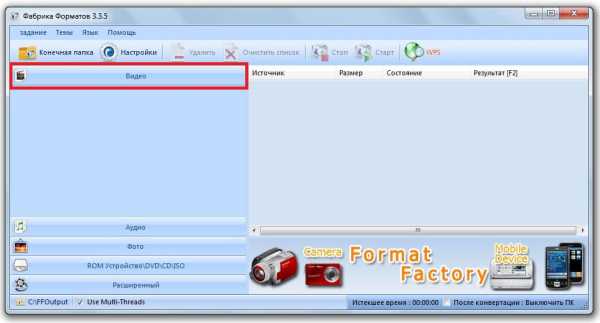
2. Найдём на своём компьютере файл с видео и перетащим его в область (на рисунке ниже она обведена красной рамкой).

3. После того, как вы перетащили файл с видео, поверх главного окна программы откроется модальное окошко, где нужно выбрать необходимый нам формат. Выбираем формат .swf и нажимаем кнопку «ОК».

4. Как видите, видеофайл добавился в список для конвертации. Выделим его (чтобы строка стала синей, как на рисунке ниже), кликнув левой кнопкой мыши по строке, и нажмём кнопку «Старт».
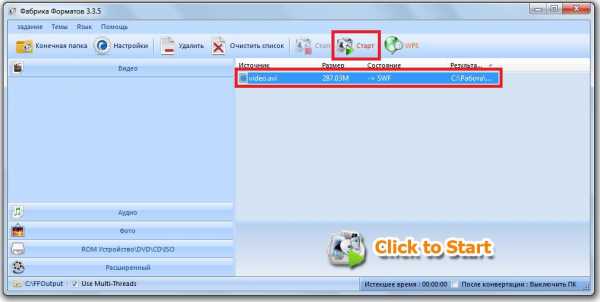
Начнётся конвертация.
Дождёмся, когда она будет выполнена.
5. Теперь необходимо открыть папку, куда сохранилось переконвертированное видео. Для этого кликнем правой кнопкой мыши по слову «Выполнено» и выберем в контекстном меню «открыть конечную папку».

Откроется папка с нужным нам файлом (формата .swf), который будет называться точно так же как исходный файл до конвертации.
6. Теперь через FTP «заливаем» файл видеоролика на свой сайт.
7. А в веб-страницы добавим следующий код:
1 2 3 4 5 | <object> <param name="movie" value="video.swf"> <embed src="video.swf"> </embed> </object> |
<object> <param name=»movie» value=»video.swf»> <embed src=»video.swf»> </embed> </object>
Готово! Минус этого варианта в том, что видео будет воспроизводиться на странице автоматически при её загрузке и его нельзя будет поставить на паузу. На этом у меня все. Всем пока.
Автор статьи: Анна Вечеркина

isif-life.ru
Как добавить видео с ютуба в Одноклассники
На сегодня основная часть населения планеты постоянно сидят в интернете, смотрят ролики и др. И часто возникает такая ситуация, что всем просмотренным хочется поделиться со своими друзьями. На сегодня основная часть населения планеты постоянно сидят в интернете, смотрят ролики и др. И часто возникает такая ситуация, что всем просмотренным хочется поделиться со своими друзьями.
В пример можно представить то, что большинство пользователей социальной сети «Одноклассники» задаются вопросом:» Как загрузить видеозаписи с Ютуба к себе в профиль?». На самом-то деле, ответить на поставленный вопрос не так уж легко.
Нужно знать целый список этапов и способов. А главное, нужно не только знать их наизусть, а правильно реализовать, чтобы в дальнейшем не возникло проблем.
Первый вариант
Самым простым способом считается вариант копирования ссылки в строки браузера. Находясь на странице с видео, копируем ссылку и вставляем ее в видеозаписи в Одноклассниках. После этого пользователи смогут перейти и посмотреть ролик.
Ссылку можно скопировать с Ютуба и другим способом. Нажимаем правую кнопку компьютерной мыши на плеере с видео. Перед вами появляется меню, нажимаем « Копировать URL». Важно помнить, что перед всей этой процедурой нужно кликнуть левой кнопкой по видеозаписи, чтобы оно шло.
После того, как адрес загружен в буфер обмена, остается добавить его в Одноклассники. Существует один способ в несколько этапов:
- На главной странице профиля есть такая специальная панель «Поделиться с друзьями». Добавляем туда ссылку и все, часть операции «загрузить видео» выполнена.
- Далее вылезет маленькое окошко с полем для ввода текста. Вставляем ссылку повторно, используя сочетания клавиш Ctrl и v.
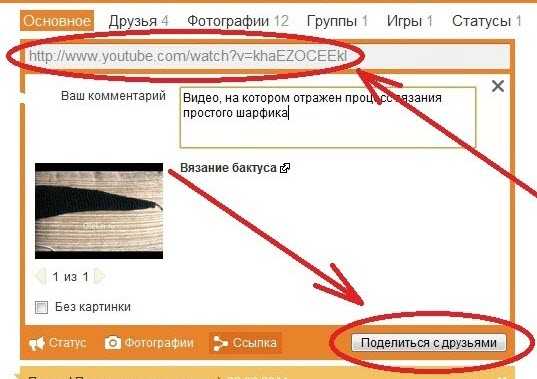
- После всего этого, сервис какое-то определенное время начнет обрабатывать ссылку и проверять ее на вирусы. Кстати, сразу должна появиться мини-картинка и название ( можно редактировать так, как нужно вам). И самое главное, появится поле для описания, в которое нужно будет вбить несколько предложений о видеоролике. В противном случае, Одноклассники не смогут добавить ссылку на видео.
Второй способ
Следующий способ считается более сложным, так как этапов там гораздо больше, чем в первом.
Многим уже известно, что через специальные сайты на просторах интернета можно загрузить на компьютер с Ютуба любое видео ( длина не зависит). Что же нужно делать? Заходим на такой сайт, там есть строка, которую требуется вставить ссылку на видео ( как её получить было сказано выше). После этого выбираем качество, в котором файл будет загружаться на ваш личный компьютер ( Помните, от качества зависит размер). Остается нажать на кнопку «Загрузить на ПК». Но на этом операция не заканчивается.
После того, как были проделаны действия, которые указаны выше, стоить убедиться, есть ли видео на компьютере. Если есть, заходим на сайт «Одноклассники» и нажимаем «Видео» . Там будет кнопка «Загрузить».
Вставляем туда видео с компьютера ( Кстати, загружаться на сайт оно будет дольше, чем скачиваться с него, так как это закон современного интернета, но разница по времени небольшая). Следующим шагом будет описание- его нужно сделать идеальным, чтобы у модератора не возникли вопросы ( Видео не сразу добавляется на сайт, сначала оно проходит проверку на содержание, которую осуществляет специальный работник).

Если загружаемый файл будет содержать порнографию, жестокость и другой запрещенный материал, то страница скорей всего будет блокирована навсегда и добавить такое видео не получится ( Если пользователь не сможет доказать, что загружал не он, сделать это просто. Достаточно узнать айпи адрес, выяснить место, с которого заходили в одноклассники).
Если все хорошо, вам удалось добавить видео, то ваш труд был проделан не просто так и друзья смогут увидеть ваше творение.
Заключение и выводы
Добавить видео с Ютуба в социальную сеть «Одноклассники» не такая уж и простейшая задача — это мы узнали из вышеперечисленной информации. Поэтому, прежде, чем добавить запись, нужно убедиться, что вас ничего не будет отвлекать от дела и компьютер позволит его совершить.
youtubestart.ru
